使用 Spacesniffer 找回 48G 系统存储空间的总结
1.插件化编程实现的一份糖炒栗子~~2.react-native 项目初始化3.初次尝试Linux并记录一二4.C#使用NOPI导入Excel5.MSMQ队列的简单使用6.使用Python多渠道打包apk7.Windows下GO的开发环境配置及多工作区配置8.日常开发中的几个常用跨域处理方式9.进制的相互转换学习记录10.winform制作小工具的技巧11.winform复制文件到指定目录12.DB数据导出工具分享13.使用批处理脚本愉快的清理缓存14.git常用命令记录
15.使用 Spacesniffer 找回 48G 系统存储空间的总结
16.一个程序猿的2023总结:《寻找》17.字符串表达式计算(a+b/(a-b))的思路与实践18.我的国庆假期小记-先完成,再完美19.微信Native支付(扫码支付)商户配置20.微服务项目Git仓库自动化脚本21.k8s证书到期处理22.使用讯飞tts+ffmpeg自动生成视频23.消息队列学习记录24.关于使用uniapp时Android 离线打包的注意事项25.短信服务供应商价格总览26.C#运算符的简单使用测试27.travis-ci 中运行 puppeteer28.nodejs常用代码片段29.通过脚本下载GO被墙或常用的相关包前言
Spacesniffer 是一个免费的文件扫描工具,通过使用树状图可视化布局,可以立即了解大文件夹的位置,帮助用户处理找到这些文件夹
当前系统C盘空间
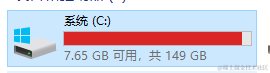
清理后系统C盘空间
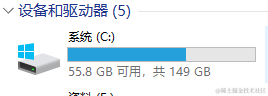
下载 Spacesniffer
下载地址:https://spacesniffer.en.softonic.com/download
使用管理员身份启动 Spacesniffer
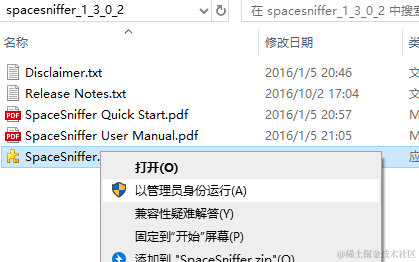
扫描C盘
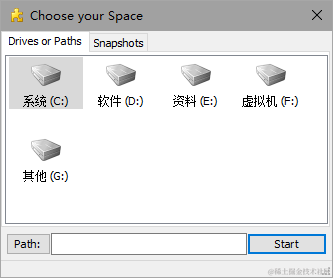
等待扫描完成
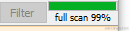
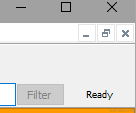
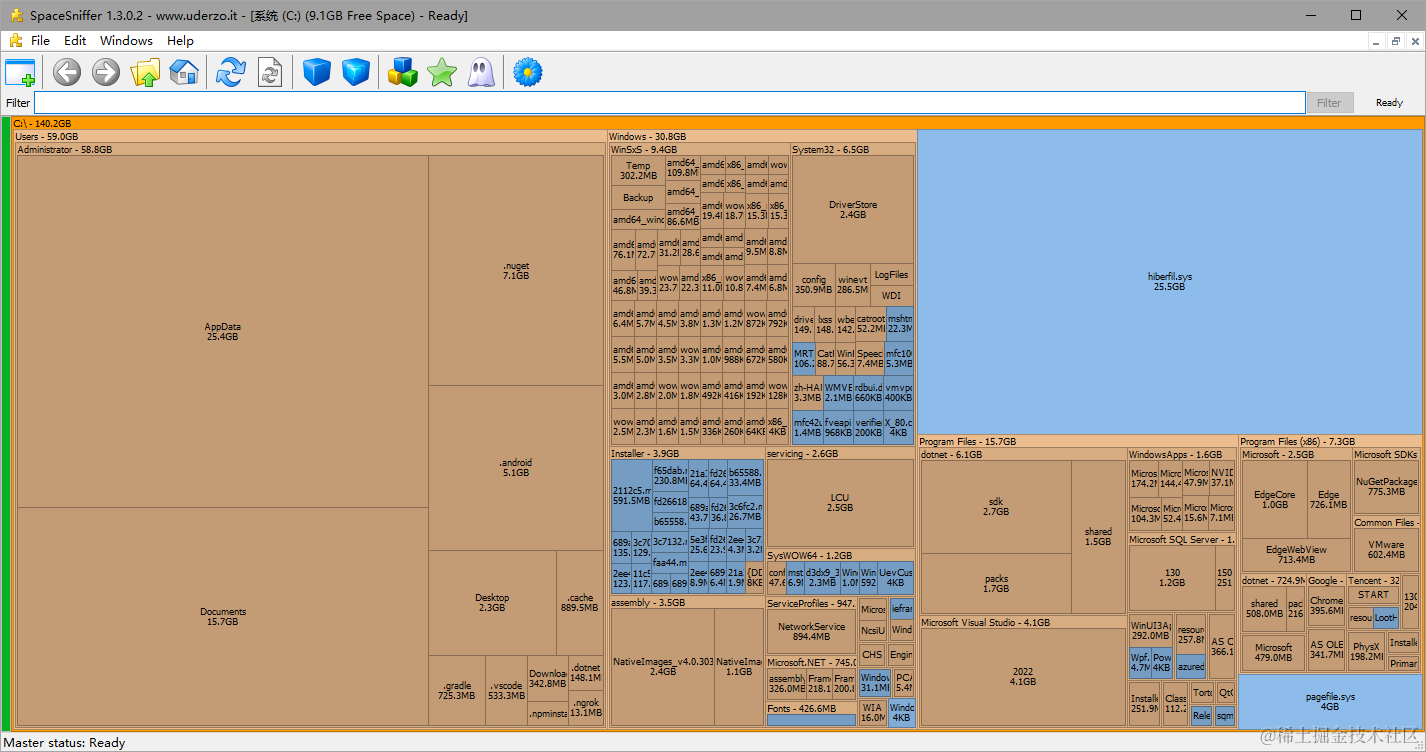
分析大文件
主要针对一些不常见但又占很大的做处理,系统和开发的包是尽量不动,处理通信工具和一些可以移动或删除的文件即可
系统 AppData/Documents
首先眼熟的目录 AppData,Documents ,这两个如果占用过大,一般都可能是 QQ,微信等一些软件的存储目录默认设置的是 C 盘,可以去软件里面修改下对应的文件目录。
比如 QQ
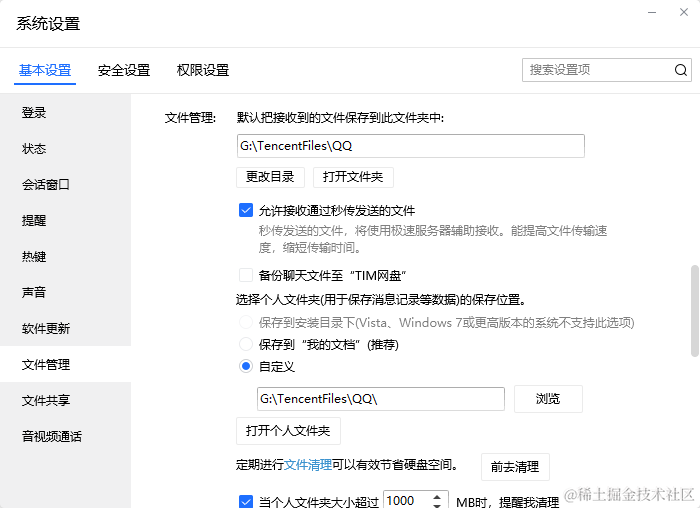
修改后还会提示自动转移
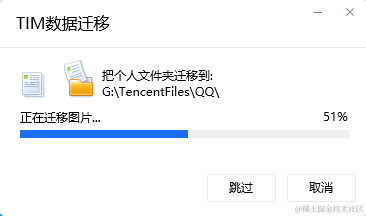
再比如 微信
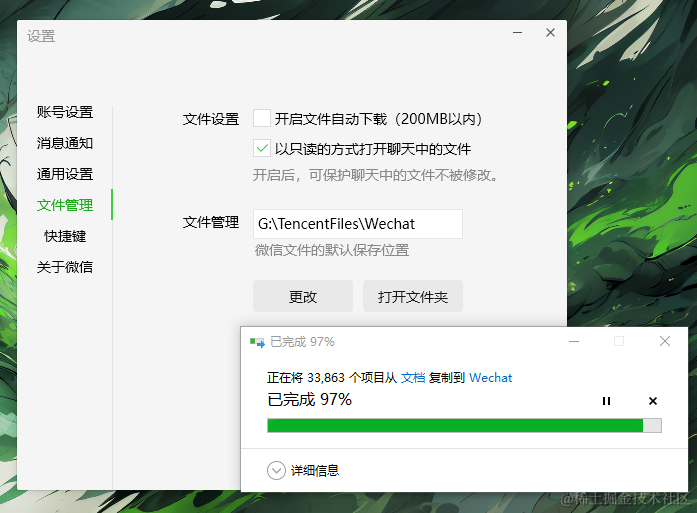
修改后也会提示并转移。
不够的第一时间可以优先把这些工具的缓存文件删除/移动/设置到其他盘
另外,辞职跑路记得情况其他盘~
开发包文件
做开发的 对于 .nuget/.android/sdk文件 等自行斟酌处理,移动或删除即可
hiberfil.sys
系统休眠文件,可以删除,win10中管理员身份运行cmd执行命令关闭,会自动删除。 参考
powercfg /hibernate off
直接空间就回来了
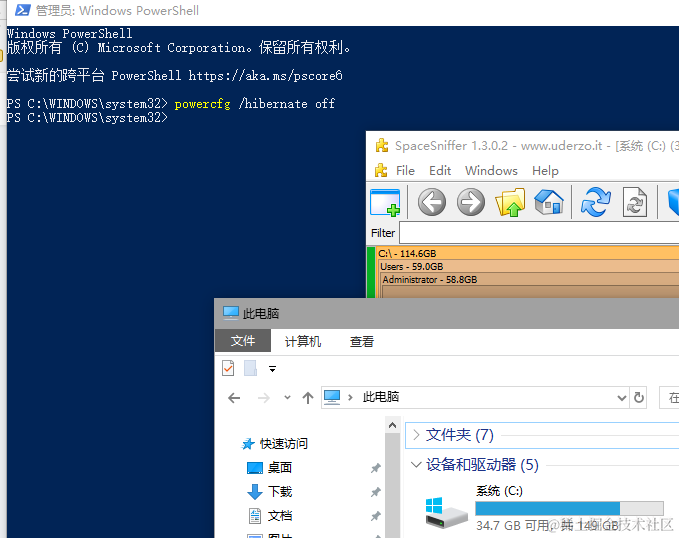
pagefile.sys
虚拟内存页面文件,不建议直接删除,可以根据需要重新设置下虚拟内存的大小或者将其设置到其他盘;ps: 这个之前公司的C盘给我占了10G+,换到其他盘了
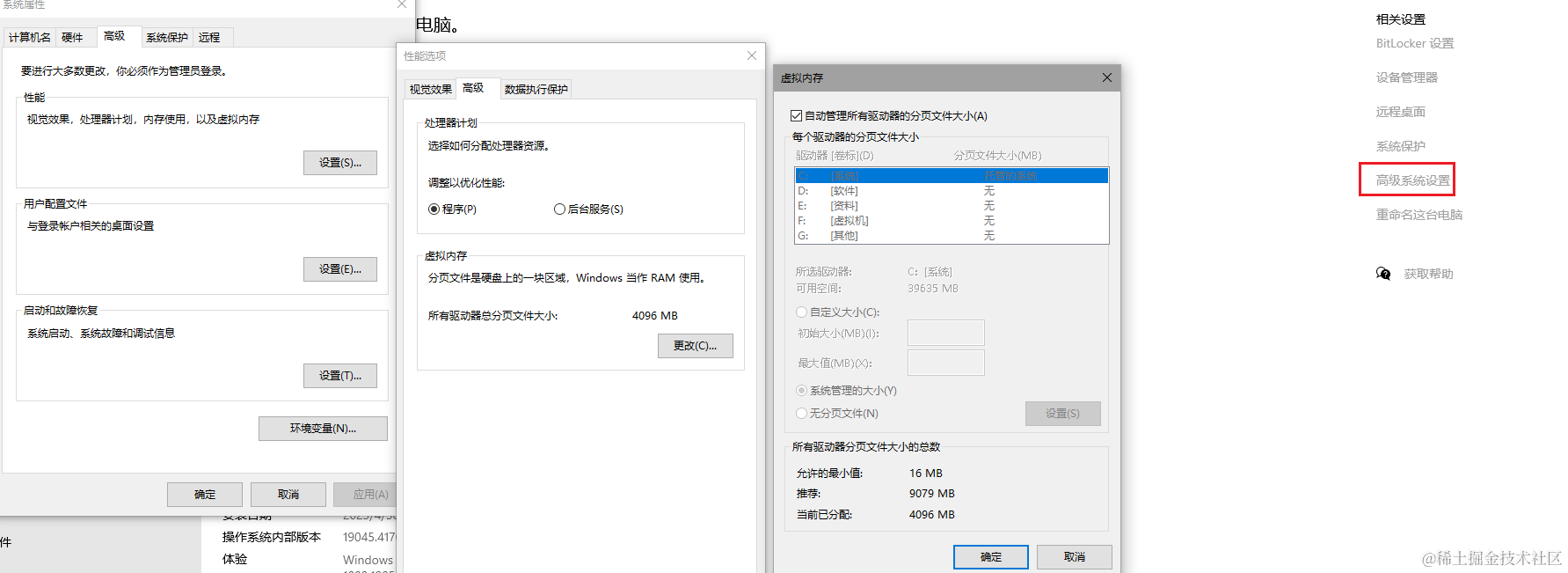
设置内存-内存*1.5的大小就可以了,点击设置保存,重启后生效,根据自己内存情况设置
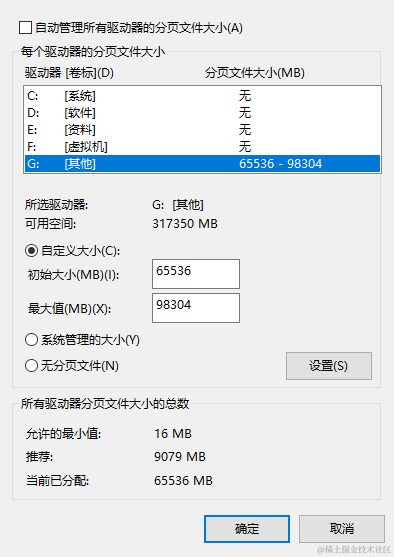
后语
至此,操作完毕,我成功找回了 48G 的C盘空间
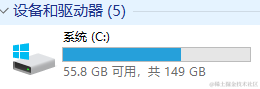
工具好用还免费,强烈推荐!
另外看到大文件要删的时候不知道怎么弄,还是先搜一搜再决定如何处理,结合本篇分享的经验,救救C盘吧!!!


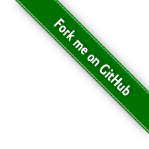

【推荐】编程新体验,更懂你的AI,立即体验豆包MarsCode编程助手
【推荐】凌霞软件回馈社区,博客园 & 1Panel & Halo 联合会员上线
【推荐】抖音旗下AI助手豆包,你的智能百科全书,全免费不限次数
【推荐】博客园社区专享云产品让利特惠,阿里云新客6.5折上折
【推荐】轻量又高性能的 SSH 工具 IShell:AI 加持,快人一步
· [翻译] 为什么 Tracebit 用 C# 开发
· 腾讯ima接入deepseek-r1,借用别人脑子用用成真了~
· Deepseek官网太卡,教你白嫖阿里云的Deepseek-R1满血版
· DeepSeek崛起:程序员“饭碗”被抢,还是职业进化新起点?
· 深度对比:PostgreSQL 和 SQL Server 在统计信息维护中的关键差异